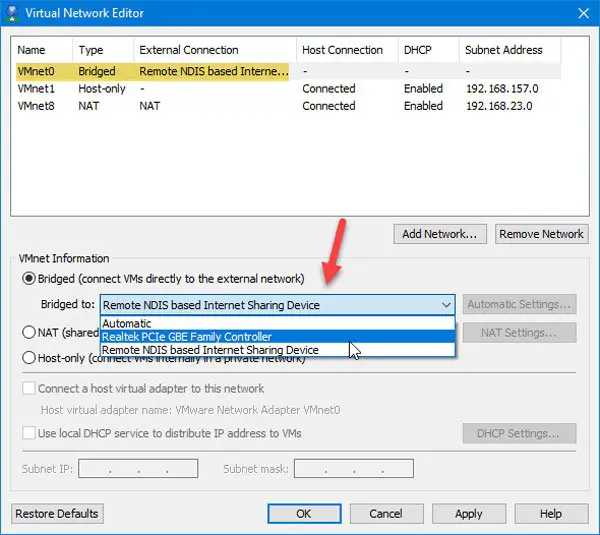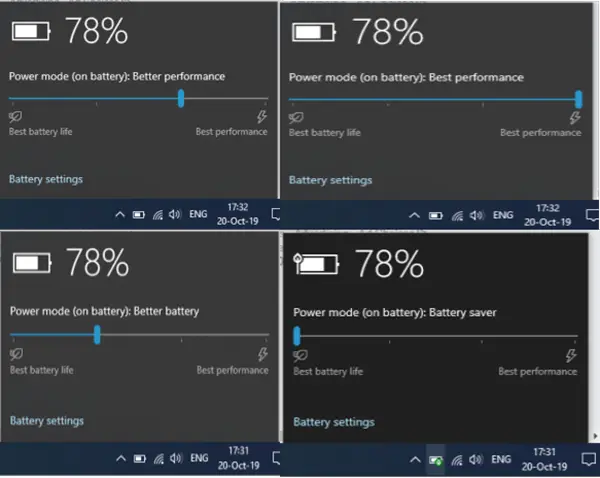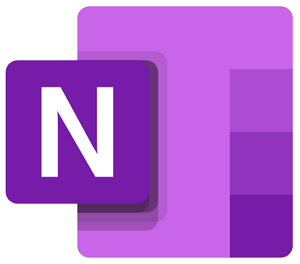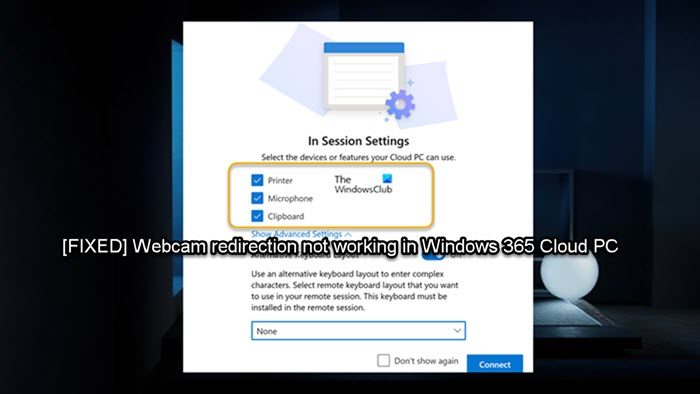経験していますかOneDrive エラー コード 0x8004def5Windows 11/10では?一部の Windows ユーザーは、コンピューターで OneDrive を使用しているときにこのエラー コードが表示されたと報告しています。エラーが発生すると、ユーザーには次のエラー メッセージが表示されます。
申し訳ありませんが、OneDrive サーバーに問題があります
数分後にもう一度試してください。 (エラーコード:0x8004def5)
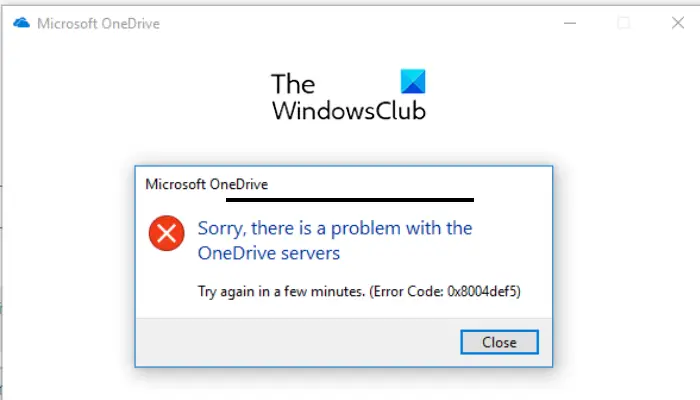
このエラーの原因は人によって異なる可能性があります。 OneDrive サーバーが現在ダウンタイムに直面している場合、このエラーが発生する可能性があります。インターネット接続が不良であることも、OneDrive で 0x8004def5 エラー コードが表示される原因になる可能性があります。それとは別に、ファイアウォールのブロック、キャッシュの破損、カスタマイズと設定の破損が、この OneDrive エラーを引き起こすその他の理由である可能性があります。
同じエラーが発生した場合は、正しいページにアクセスしていることになります。この記事では、Windows 11/10 の OneDrive で発生する 0x8004def5 エラーを解決するための修正方法について説明します。それでは、チェックしてみましょう。
申し訳ありませんが、OneDrive サーバーに問題があります (0x8004def5)
「」を取得している場合は、申し訳ありませんが、OneDrive サーバーに問題がありますWindows 11/10 で OneDrive を使用すると、エラー コード 0x8004def5 を含むエラー メッセージが表示される場合は、次の方法を使用して修正できます。
- OneDrive サーバーのステータスを確認します。
- インターネット接続をテストします。
- テレメトリ ログを削除します。
- OneDrive キャッシュをリセットします。
- OneDrive がファイアウォールを通過できるようにします。
1] OneDriveサーバーのステータスを確認する
このエラーは OneDrive サーバーに問題があることを示唆しているため、現時点で OneDrive サーバーがダウンしていないことを確認してください。 OneDrive サーバーがメンテナンス中であるか、このエラーが発生する他のサーバーの問題に直面している可能性があります。したがって、次のようにしますOneDrive の現在のサーバー状態を確認するそしてそのサービスが稼働していることを確認します。そうでない場合は、OneDrive の終わりからサーバーの問題が解決されるまで待って、後で OneDrive を使用してみてください。
OneDrive サーバーがダウンしていない場合は、次の修正に進んでエラーを解決します。
修理: 0x8004de34OneDrive エラー
2] インターネット接続をテストします
「申し訳ありませんが、OneDrive サーバーに問題があります」エラーは、インターネット接続が弱いか不安定であることが原因で発生しやすくなる可能性があります。 OneDrive はサーバーに接続してデータを同期するためにアクティブなインターネット接続を必要とするため、信頼できるインターネット接続に接続していることを確認する必要があります。
ワイヤレス接続で問題が発生している可能性があります。それで、WiFi の問題のトラブルシューティング次に、OneDrive を使用して、エラー 0x8004def5 が解決されたかどうかを確認してください。別のネットワーク接続に接続してみて、問題が解決するかどうかを確認することもできます。ただし、インターネット接続が正常に動作している場合は、次の解決策を使用してこのエラーを修正してください。
見る: OneDriveエラーコード0x8004e4a2を修正する。
3] テレメトリログを削除します
影響を受けた一部のユーザーは、Microsoft OneDrive にリンクされているテレメトリ ログをクリアすることでエラーを修正できました。同じことを試して、うまくいくかどうかを確認することもできます。その方法は次のとおりです。
- まず、Win+R を使用して [ファイル名を指定して実行] コマンド ボックスを開き、次のように入力します。アプリデータそのオープンフィールドで。
- 次に、開いた場所で次のアドレスに移動します。
AppData\Local\Microsoft\OneDrive\logs
- その後、次の 2 つのテレメトリ ログ ファイルを上記の場所から削除します。
UserTelemetryCache.otc UserTelemetryCache.otc.session
- 完了したら、コンピューターを再起動し、OneDrive を開いてエラーが修正されたかどうかを確認します。
読む: OneDrive がサーバーに接続できないエラーを修正。
4] OneDriveキャッシュをリセットする
このエラーを修正するためにできるもう 1 つの方法は、OneDrive に関連付けられたキャッシュとアプリケーションをデフォルトの状態にリセットすることです。 OneDrive サーバーとの接続を確立する際に問題を引き起こしているのは、破損したキャッシュまたは設定である可能性があります。したがって、「申し訳ありませんが、OneDrive サーバーに問題があります」というエラーが発生します。したがって、このシナリオが該当する場合は、OneDrive キャッシュをクリアして問題を解決できます。
その方法は次のとおりです。
- まず、Win+R を使用して「ファイル名を指定して実行」ダイアログを開きます。
- ここで、「名前」フィールドに以下のコマンドを入力し、「Enter」ボタンを押します。
%localappdata%\Microsoft\OneDrive\onedrive.exe /reset
これにより、OneDrive アプリがリセットされます。アプリを再起動して、エラーが修正されたかどうかを確認できます。
上記のコマンドが機能しなかった場合は、次のいずれかのコマンドを使用して OneDrive をリセットできます。
C:\Program Files\Microsoft OneDrive\onedrive.exe /reset C:\Program Files (x86)\Microsoft OneDrive\onedrive.exe /reset
それでもエラーが表示される場合は、次の有効な修正に進むことができます。
5] OneDrive のファイアウォール通過を許可する
ファイアウォールによる干渉によって、OneDrive の使用中に「申し訳ありませんが、OneDrive サーバーに問題があります」エラーが発生することもあります。ファイアウォールがこのエラーの原因であるかどうかを確認するには、ファイアウォールを一時的に無効にして、エラーが修正されるかどうかを確認します。 「はい」の場合、ファイアウォールがエラーの原因です。したがって、ファイアウォールを通過する OneDrive を許可して、OneDrive エラー 0x8004def5 を永久に修正できます。
同様に、ウイルス対策ソフトウェアを一時的に無効にすることで、ウイルス対策ソフトウェアがエラーの原因となっているかどうかを確認することもできます。その場合は、OneDrive アプリを例外リストまたは除外リストに追加します。
上記の修正によりエラーが解決されるはずです。
PS: 修正方法は次のとおりですOneDrive エラー コード1、2、6、36、0x8001007、0x8004de40、0x8004de85 または 0x8004de8a、0x8004def0、0x8004def7、0x8004de90、0x80070005 など。
OneDrive のエラー コード 0x8004def4 とは何ですか?
OneDrive エラー コード 0x8004def4 は、アカウントの資格情報が変更されているか期限切れになっている場合に発生する可能性があります。
OneDrive のエラー コード 8004dec5 とは何ですか?
OneDrive にサインインすると、エラー コード 0x8004dec5 が発生します。これは基本的に認証の問題を示していました。したがって、OneDrive にアクセスするには、正しいユーザー名とパスワードを入力していることを確認してください。資格情報が正しい場合でもエラーが発生する場合は、キャッシュされた Office アカウント ID をレジストリから削除できます。で見つけることができますHKEY_CURRENT_USER\SOFTWARE\Microsoft\Office\16.0\Common\Identityレジストリ エディターの場所。ただし、その前にレジストリをバックアップしてください。
OneDrive のエラー コード 0x80070005 とは何ですか?
OneDrive のエラー コード 0x80070005 は、主に OneDrive の更新に問題があることを示します。これを修正するには、OneDriveSetup.exe を実行してアプリを更新します。これが機能しない場合は、職場または学校アカウントのグループ ポリシーを設定するか、OneDrive アプリをリセットするか、OneDrive アプリをアンインストールしてから再インストールしてエラーを修正します。
今すぐ読んでください: Windows での OneDrive の CPU またはメモリ使用率が高い問題を修正する。